Schimbarea culorii de fundal într-un document Google Docs poate ajuta lucrurile să condimenteze puțin. Să recunoaștem, faptul că trebuie să vă uitați mereu la un fundal alb atunci când deschideți un fișier document poate deveni plictisitor.
Modificând culoarea de fundal, îi puteți adăuga o notă personală. Procesul durează mai puțin de un minut. Același lucru este valabil și pentru culoarea textului.
Adăugați o culoare de fundal diferită la orice fișier Google Docs
Pentru a vă personaliza fișierul, deschideți Google Docs și alegeți un fișier nou sau fișierul deja existent a cărui culoare de fundal doriți să o schimbați. Odată ce fișierul este deschis, faceți clic pe Opțiunea fișier în stânga sus și alegeți Configurare pagina (una dintre ultimele opțiuni în jos).
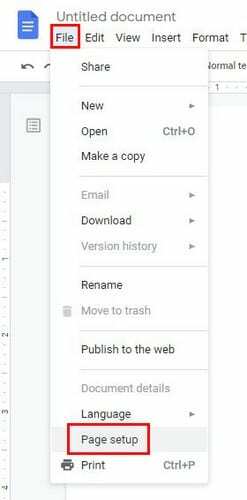
Când apare fereastra Configurare pagină, veți vedea o serie de opțiuni pe care puteți face clic dacă doriți și să faceți acele modificări. Faceți clic pe Culoarea paginii opțiunea și veți vedea toate culorile dintre care puteți alege.
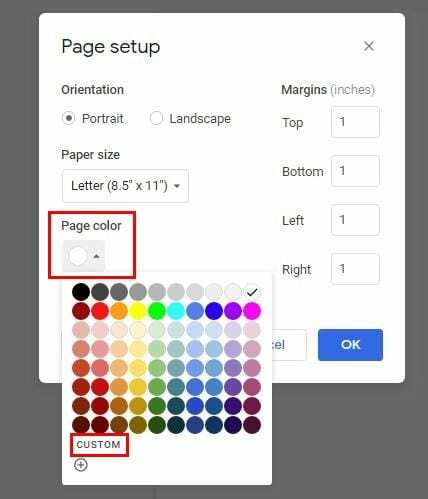
Dacă faceți clic pe Personalizat opțiunea, aveți șanse mai mari să găsiți culoarea care vă place. Folosiți glisorul până când fereastra de previzualizare vă arată culoarea pe care o căutați sau, dacă cunoașteți culoarea hexagonală pentru culoarea dorită, o puteți introduce în casetă.
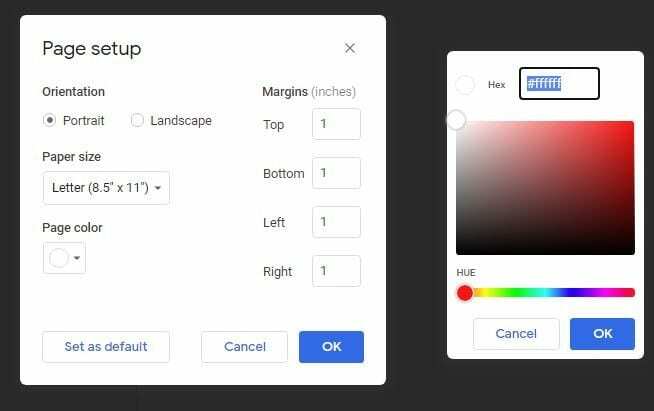
Veți vedea, de asemenea, o opțiune Setare ca implicită. Dacă sunteți gata să vă despărțiți de fundalul alb tradițional, puteți crea culoarea pe care ați ales-o noua culoare implicită pentru viitoarele fișiere Google Doc. Dacă vă răzgândiți vreodată și doriți să reveniți la alb, urmați aceiași pași și alegeți culoarea albă.
Cum să schimbați culoarea textului în Google Docs
Alegerea unei alte culori pentru text este rapidă și ușoară. Pur și simplu evidențiați textul a cărui culoare a textului doriți să o schimbați și faceți clic pe A lângă opțiunile de text. Pentru a evidenția textul, faceți clic pe opțiunea de evidențiere din dreapta A. Dacă nu sunteți mulțumit de opțiunea actuală, puteți oricând adăugați instrumente de evidențiere în Google Docs. Ambele opțiuni au opțiuni personalizate, doar în cazul în care căutați o anumită culoare.
Pentru a schimba culoarea textului într-un document nou, începeți prin a face clic pe A și alegeți noua culoare; veți vedea că cursorul va fi, de asemenea, în culoarea pe care ați ales-o. Chiar daca tu adăugați text alternativ, alții o vor vedea într-o altă culoare.
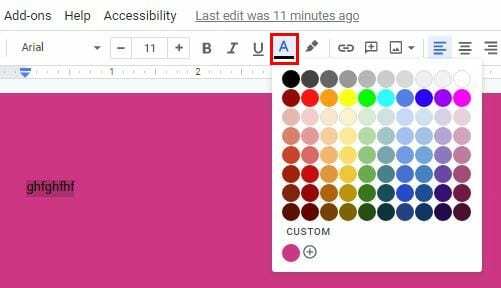
Gânduri finale
Schimbarea fundalului culoarea în Google Docs este grozavă dacă scrieți ceva pentru un prieten și doriți să adăugați culoarea lui preferată la fișier. Sperăm că Google va adăuga opțiunea de a adăuga o imagine în loc de o culoare pe fundal. Ce opțiuni de fundal ați dori să vedeți în actualizările viitoare? Spune-ne în comentariile de mai jos.